V důsledku zavedení jablko Silicon, velký počet uživatelů volí upgrade na nejnovější MacBook a modely iMac, které nabízejí působivý výkon, výdrž baterie a efektivitu. Jednou z výzev, kterým uživatelé čelí, je přenos dokumentů a souborů do nových zařízení. Tento článek prozkoumá různé způsoby přenosu informací z jednoho Mac jinému.

Použijte aplikaci Migrace
Vestavěná aplikace Migration od společnosti Apple je spolehlivé řešení, které uživatelům umožňuje přenášet data mezi dvěma počítači Mac připojenými ke stejné síti Wi-Fi. Obě zařízení je však potřeba aktualizovat na nejnovější verzi macOS. Pokud chcete proces urychlit, doporučuje se místo spoléhání se na připojení Wi-Fi použít kabel Thunderbolt, USB-C nebo FireWire. Tím se výrazně zlepší přenosová rychlost.
Spusťte migraci Mac
Chcete-li začít přenášet soubory ze starého Macu do nového, musíte nejprve na novém počítači spustit Mac Migration Assistant. Chcete-li tak učinit, jednoduše přejděte do složky Aplikace a poté do podsložky Utilities a vyberte Mac Migration Assistant. Chcete-li zajistit úspěšný přenos, budete muset tento proces zopakovat na starém počítači.
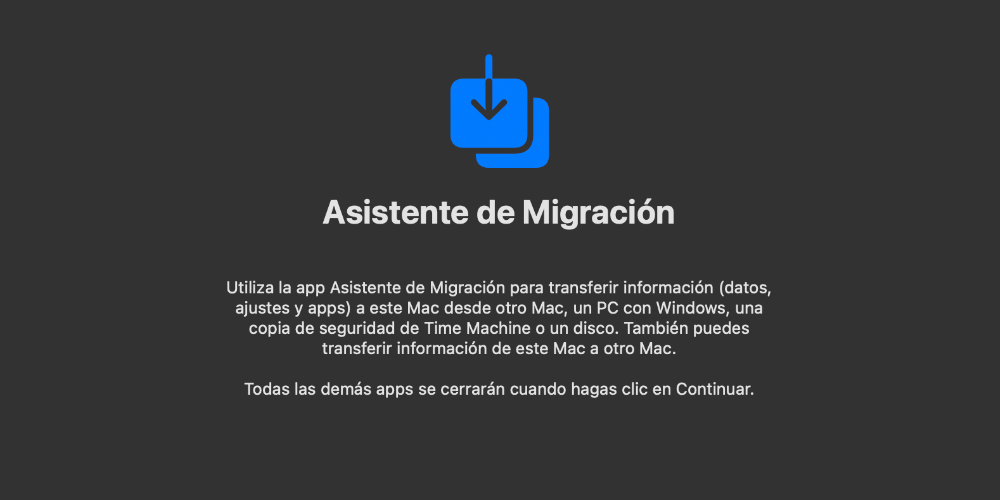
Jakmile otevřete Mac Migration Assistant na obou počítačích, musíte vybrat metodu přenosu, jako je Wi-Fi, Ethernetový kabel, Thunderbolt/USB-C/FireWire kabel. Po výběru metody přenosu vyberte starý Mac jako zdroj pro přenos souborů na nový Mac a postupujte podle pokynů zobrazených na obrazovce.
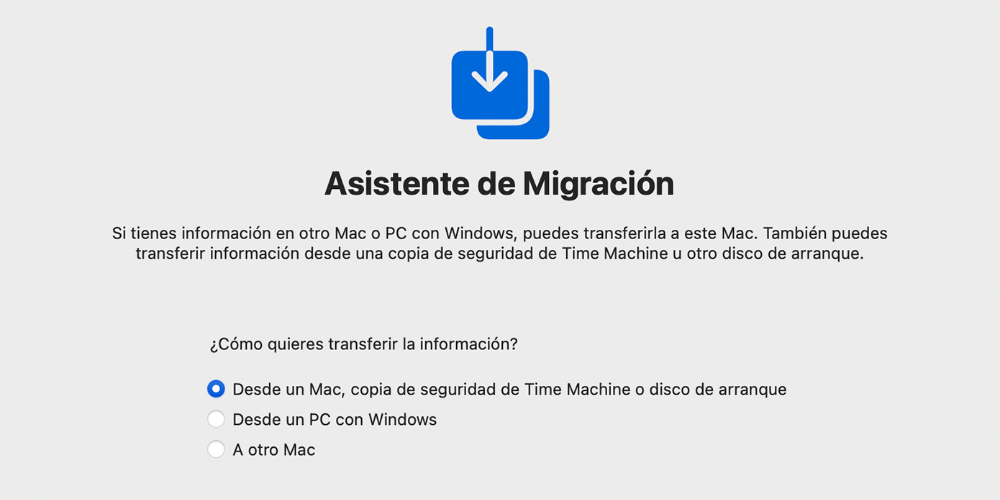
Chcete-li přenos dokončit, jednoduše vyberte data, která chcete migrovat (jako jsou aplikace, dokumenty a nastavení) na novém Macu, a poté klikněte na tlačítko Pokračovat. Délka procesu přenosu bude záviset na typu připojení, které jste vytvořili, a počtu přenášených souborů, což znamená, že může trvat několik minut až několik hodin.
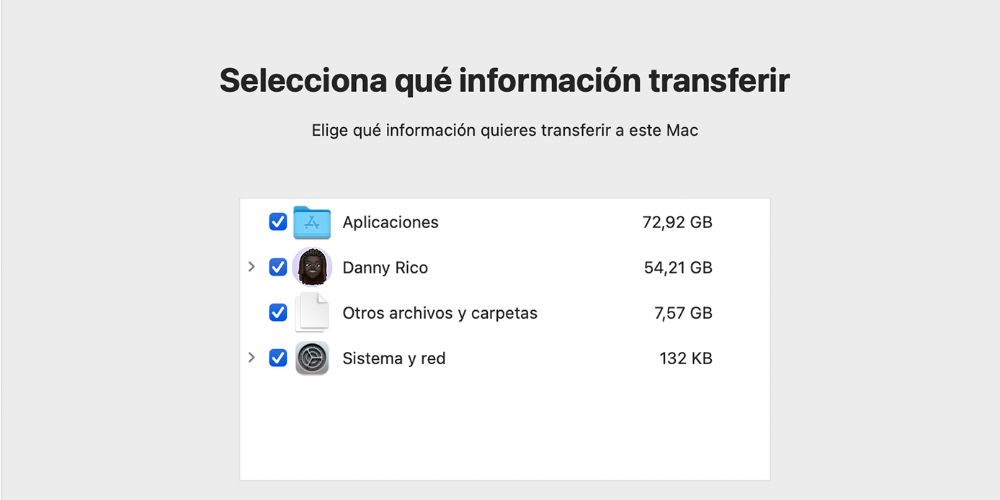
Další způsoby přenosu informací: externí pevné disky
Pokud dáváte přednost ručnímu přenosu dat z jednoho Macu na druhý, můžete jako prostředníka použít externí pevný disk tím, že jej připojíte ke starému Macu. Musíte se však ujistit, že pevný disk má dostatečnou úložnou kapacitu pro všechny soubory, které chcete přenést.

Po ručním přenosu souborů ze starého Macu na externí pevný disk jej musíte odpojit od starého Macu a připojit jej k novému Macu. Poté musíte ručně přenést všechny soubory z externího pevného disku do nového Macu. Tato metoda může být časově náročná, ale poskytuje vám větší kontrolu nad tím, které soubory chcete přenést. Mějte však na paměti, že tato metoda nepřenáší žádné aplikace ani systémová nastavení, což znamená, že budete muset aplikace znovu nainstalovat a ručně nakonfigurovat systémové předvolby.
Použijte cloud Apple
Chcete-li přenášet soubory přes iCloud, musíte si nejprve vytvořit účet na iCloudu a zajistit, aby oba počítače Mac byly připojeny k internetu. Jakmile to uděláte, nainstalujte a nastavte synchronizační software na obou počítačích. Poté zkopírujte soubory a složky, které chcete přenést, do složky cloudového úložiště na vašem starém Macu.
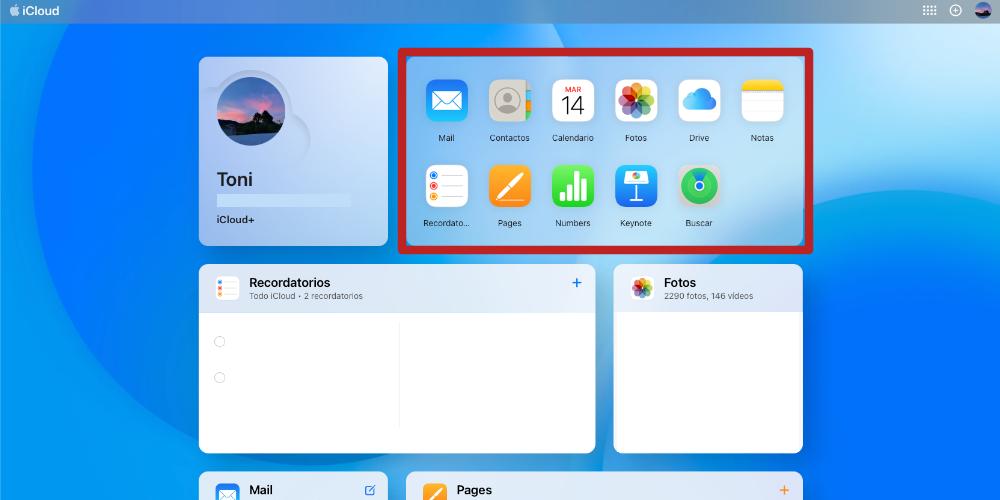 Jakmile budou soubory synchronizovány do cloudu, můžete k nim přistupovat z nového Macu tak, že se přihlásíte ke svému účtu cloudového úložiště a přejdete do synchronizované složky.
Jakmile budou soubory synchronizovány do cloudu, můžete k nim přistupovat z nového Macu tak, že se přihlásíte ke svému účtu cloudového úložiště a přejdete do synchronizované složky.
Počkejte, až se soubory stáhnou a synchronizují do nového zařízení, což může nějakou dobu trvat v závislosti na velikosti a počtu souborů. Po dokončení synchronizace můžete zkopírovat soubory a složky ze synchronizované složky ve službě cloudového úložiště do nového Macu.